Word编辑的4个小技巧,不会的建议先收藏!
Hello,大家好呀!
在日常工作和学习中,我们经常需要使用Word进行文档编辑和排版。虽然Word是一个功能强大的软件,但是很多人可能对其中一些高级功能不太熟悉。在本文中,我们将介绍Word编辑的5个小技巧,帮助你更加高效地使用这个工具。如果你还不熟悉这些技巧,建议你先收藏本文,以备日后使用!
1.文字后面添加下划线
有时候我们需要在Word文档中对某个词或短语进行强调,可以使用下划线来实现。
但是Word默认的下划线是从文字的下方延伸的,如果想要在文字后面添加下划线,可以按照以下步骤进行操作:
右击段落--点击制表位--进行设置

设置完成后,鼠标放置于冒号后面,按一下tab键,就可以在文字后面添加下划线啦!
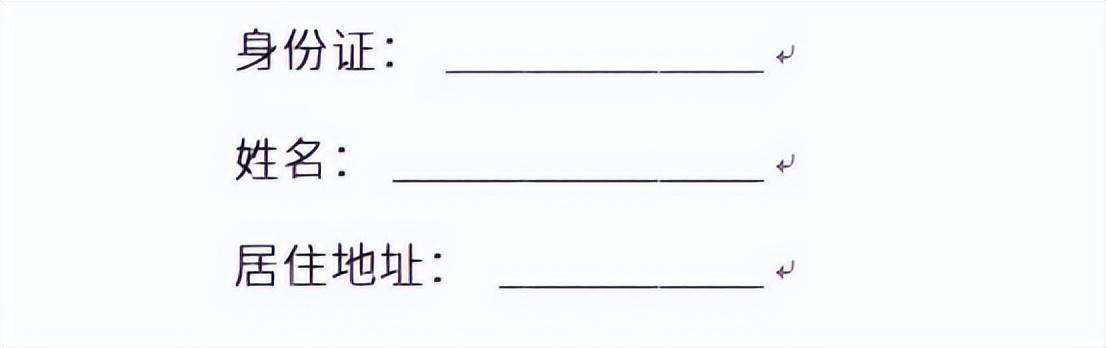
2.文字对齐
在Word文档中,我们经常需要对文字进行对齐,以使文档整体更加美观和易读。
例如以下word表格中2个字和4个字完成对齐。
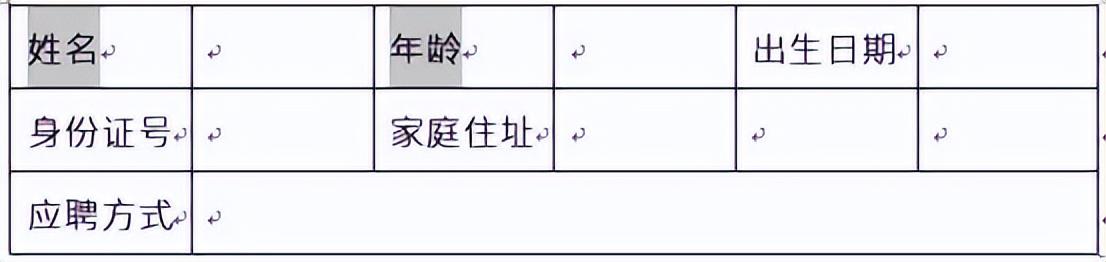
找到开始,点击如下按钮,输入4字符,点击确认。
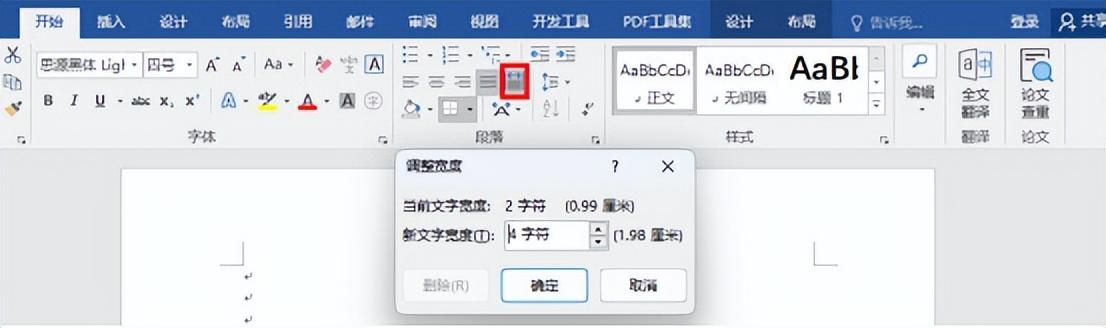
效果就出来了!
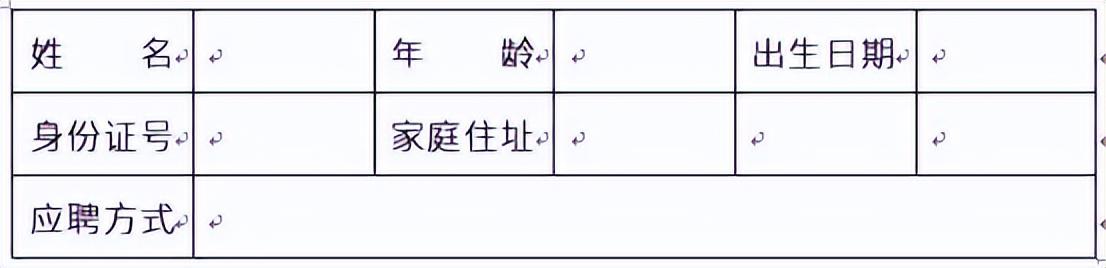
3.Word表格中加小方框
在Word文档中,我们经常需要使用表格来整理和展示数据。有时候,我们希望在表格中加入小方框,以便进行勾选或标记。
在需要加小方框的数据前面,点击插入,找到符号,然后再找到小方框。
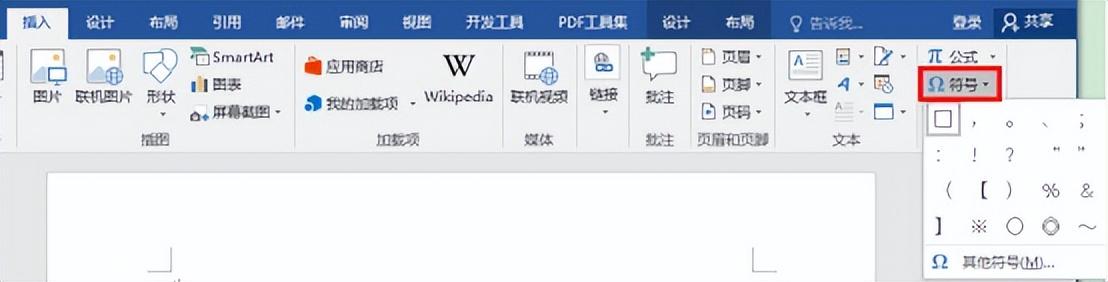
这样就能在数据前面加入小方框了!
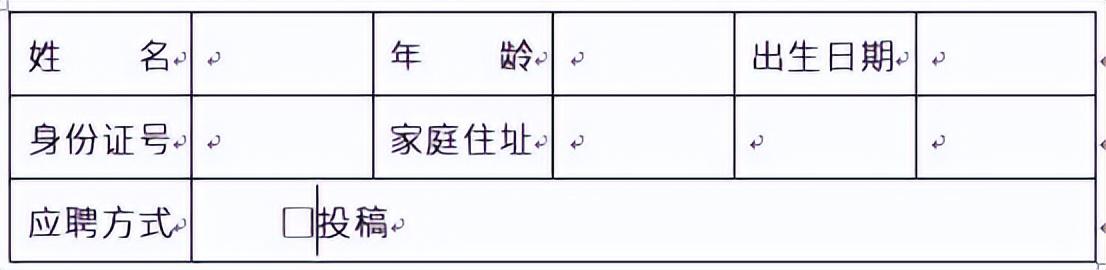
4.小方框中打勾
在Word文档中加入小方框后,有时候我们还需要在方框内进行打钩操作。
直接在“投稿”二字前,先输入2611。
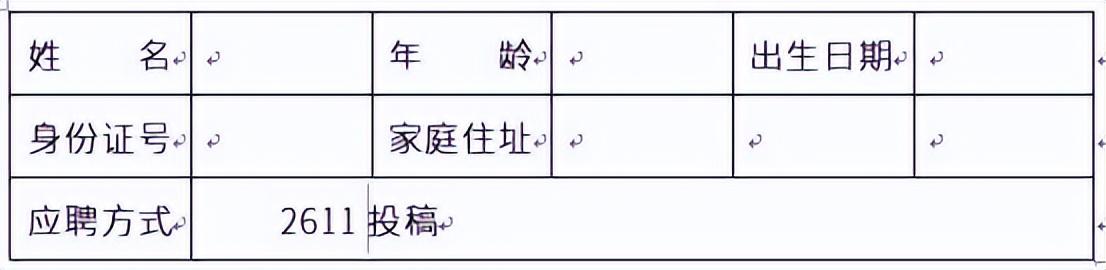
按住alt键+x,就会出现方框和√。
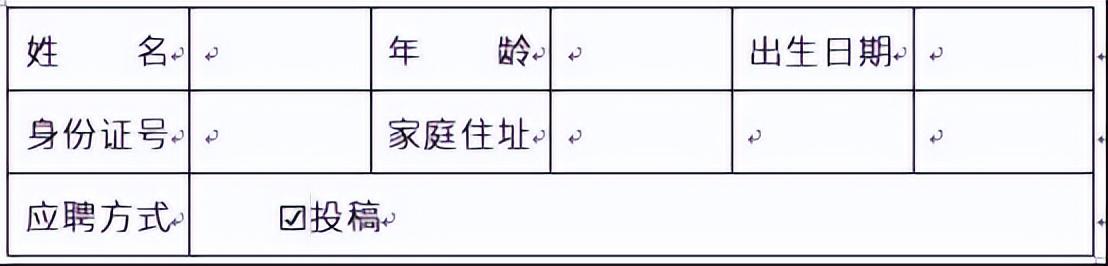
以上就是Word的4个小技巧。通过学习和掌握这些技巧,相信你能够更加高效地使用Word进行文档编辑和排版。
上一篇:word文档中的表格如何自动调整,一起看下吧!#一分钟干货教学
栏 目:office激活
本文地址:https://www.fushidao.cc/wangzhanyunying/4907.html
您可能感兴趣的文章
- 04-18如何解决word中文双引号变成英文引号
- 04-18Word2010技巧大全
- 04-18word怎么设置对齐字符网格
- 04-18如何在Word2010里插入水印?
- 04-18word 设置编号后如何让下面的字对齐
- 04-18word中的网格对齐是什么意思
- 04-18如何解决word2013停止工作
- 04-18word打印缺一部分表格文件怎么办
- 04-18WORD中怎样设置字体长宽
- 04-18Word2013怎样制作名片


阅读排行
推荐教程
- 11-22office怎么免费永久激活 office产品密钥永久激活码
- 11-30正版office2021永久激活密钥
- 11-25怎么激活office2019最新版?office 2019激活秘钥+激活工具推荐
- 11-25office2010 产品密钥 永久密钥最新分享
- 11-22Office2016激活密钥专业增强版(神Key)Office2016永久激活密钥[202
- 11-30全新 Office 2013 激活密钥 Office 2013 激活工具推荐
- 11-25正版 office 产品密钥 office 密钥 office2019 永久激活
- 11-22office2020破解版(附永久密钥) 免费完整版
- 11-302023 全新 office 2010 标准版/专业版密钥
- 11-22office2010激活密钥有哪些?office2010永久激活密钥分享







